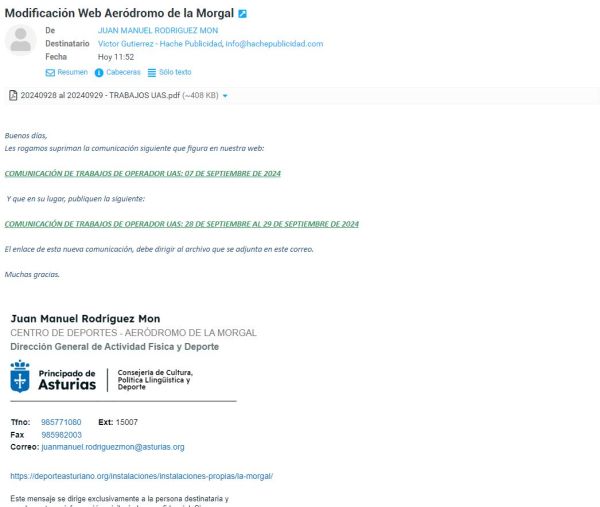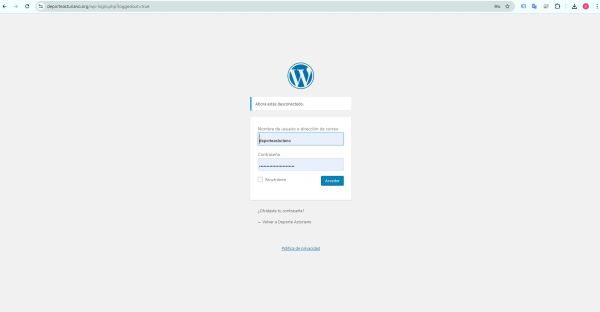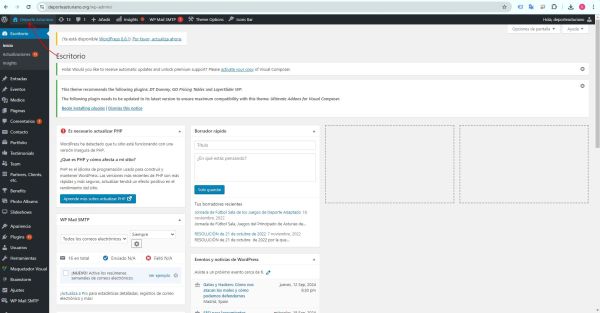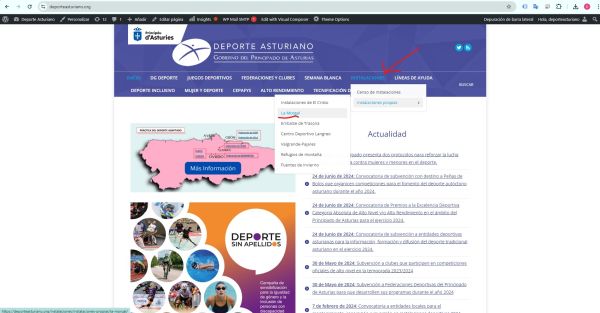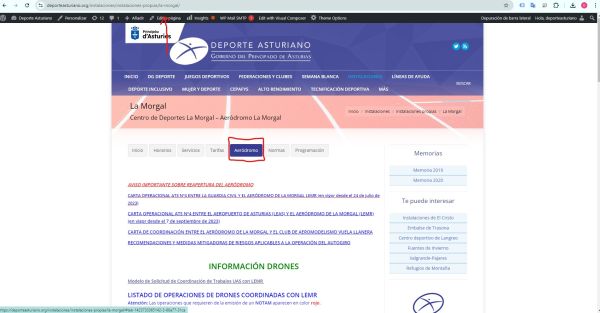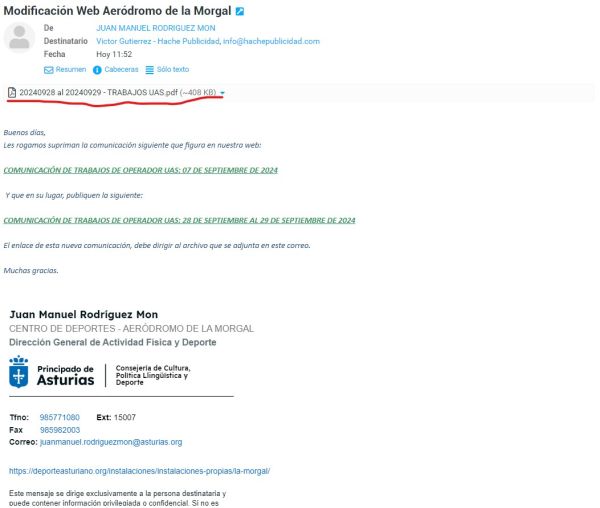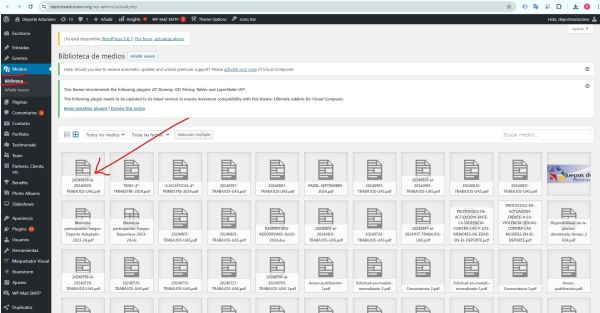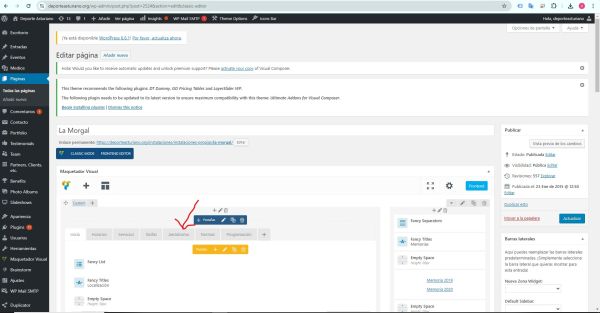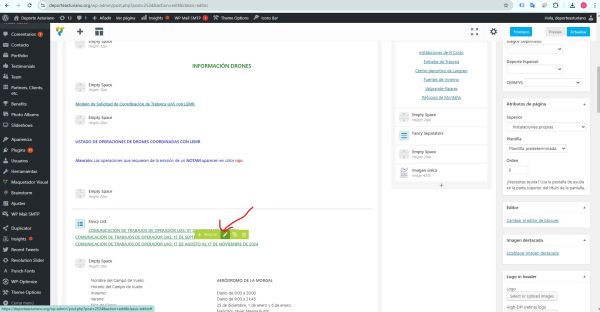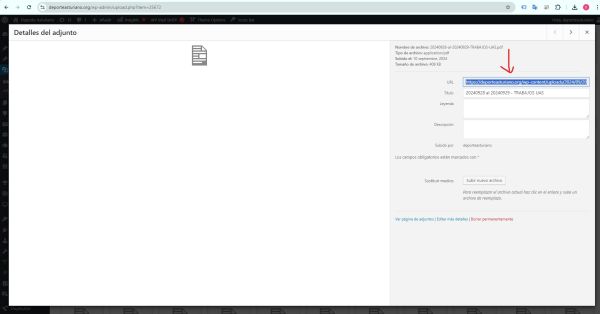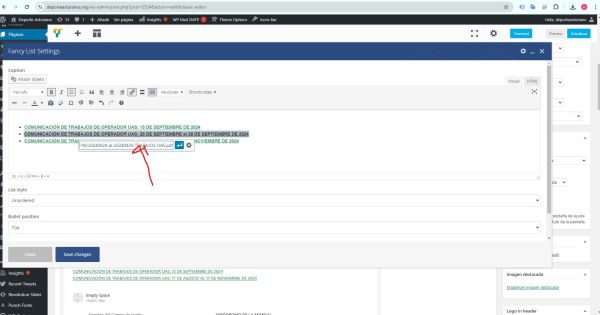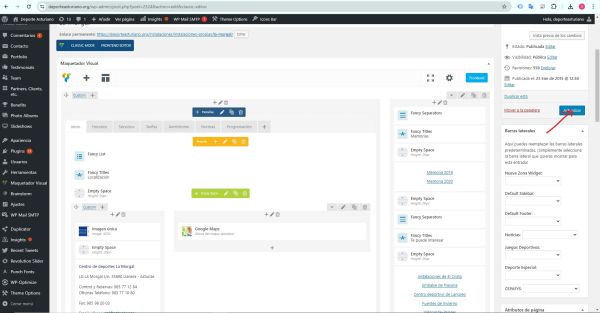Diferencia entre revisiones de «Actualizar-aerodromo-la-morgal»
Sin resumen de edición |
Sin resumen de edición |
||
| (No se muestran 5 ediciones intermedias del mismo usuario) | |||
| Línea 6: | Línea 6: | ||
Suele llegar un correo tal y como que así, con toda la información y el archivo que hay que subir a la web y linkar. | Suele llegar un correo tal y como que así, con toda la información y el archivo que hay que subir a la web y linkar. | ||
[[Archivo:Aerodromo 1.JPG| | [[Archivo:Aerodromo 1.JPG|600px]] | ||
Lo primero es entrar en la parte back con el usuario y contraseña. | Lo primero es entrar en la parte back con el usuario y contraseña. | ||
[[Archivo:Aerodromo 2.JPG| | [[Archivo:Aerodromo 2.JPG|600px]] | ||
Una vez dentro en el menu de la izquierda arriba poniendo el ratón encima de "Deporte Asturiano" aparecerá <b>"Visitar Sitio"</b> y hacer click para volver a la home de la web pero y a logueado. | Una vez dentro en el menu de la izquierda arriba poniendo el ratón encima de "Deporte Asturiano" aparecerá <b>"Visitar Sitio"</b> y hacer click para volver a la home de la web pero y a logueado. | ||
[[Archivo:Aerodromo 3.JPG| | [[Archivo:Aerodromo 3.JPG|600px]] | ||
En la web principal, navegamos por el menu y ponemos el ratón en "Instalaciones" donde se desplegará el menu, navegamos hasta "Instalaciones propias" y hacemos click en "La Morgal". | En la web principal, navegamos por el menu y ponemos el ratón en <b>"Instalaciones"</b> donde se desplegará el menu, navegamos hasta <b>"Instalaciones propias"</b> y hacemos click en "La Morgal". | ||
[[Archivo:Aerodromo 4.jpg| | [[Archivo:Aerodromo 4.jpg|600px]] | ||
Una vez dentro de "La Morgal" hay que pinchar en el botón Aeródromo para poder ver y clickar arriba en "editar página" para poder acceder a la información editable del aeródromo. | Una vez dentro de <b>"La Morgal"</b> hay que pinchar en el botón Aeródromo para poder ver y clickar arriba en <b>"editar página"</b> para poder acceder a la información editable del aeródromo. | ||
[[Archivo:Aerodromo 6.jpg| | [[Archivo:Aerodromo 6.jpg|600px]] | ||
Abriendo una nueva pestaña del navegador, navegamos hacia la parte back de Deporte Asturiano y entramos en la sección de "Media" o galería, para subir el archivo donde están las ordenes a descargar por quienes usan el aeródromo, el método de subir el archivo es tan sencillo como arrastrar hasta la pantalla. | <b>Abriendo una nueva pestaña del navegador</b>, navegamos hacia la parte back de Deporte Asturiano y entramos en la sección de <b>"Media"</b> o galería, para <b>subir el archivo</b> donde están las ordenes a descargar por quienes usan el aeródromo, el método de subir el archivo es tan sencillo como arrastrar hasta la pantalla. | ||
[[Archivo:Aerodromo 7.jpg| | [[Archivo:Aerodromo 7.jpg|600px]] | ||
El archivo quedará subido al sitio web y se mostrará tal como así: | El archivo quedará subido al sitio web y se mostrará tal como así: | ||
[[Archivo:Aerodromo 8.jpg| | [[Archivo:Aerodromo 8.jpg|600px]] | ||
Habiéndonos asegurado de que el archivo se ha <b>subido correctamente</b>, volvemos otra vez a la pestaña anterior, donde estábamos en el modo edición y pinchamos en el botón o pestaña <b>"Aeródromo"</b>. | |||
[[Archivo:Aerodromo 9.jpg| | [[Archivo:Aerodromo 9.jpg|600px]] | ||
Dentro de la edición del "Aeródromo" hay que bajar hasta llegar a las comunicaciones, que están en <pre style="color: green">VERDE</pre> y siempre se tienen que mantener en ese color, cuando se ponga el ratón en el módulo de las comunicaciones saldrá la opción del lapiz o <b>Editar</b>, pinchamos ahí. | |||
[[Archivo:Aerodromo 10.jpg|600px]] | |||
Estando ya con la edición del Aeródromo abierta, cambiamos de pestaña donde estaba el archivo subido, se pincha dentro del archivo y aparece para <b>copiar el link del mismo para poderlo vincular</b>. | |||
[[Archivo:Aerodromo 11.jpg|600px]] | |||
Una vez tengamos ya el enlace copiado del archivo, se cambia otra vez de pestaña para volver a la edición del aeródromo, <b>se copia el título de la nueva comunicación</b> que hay que hacer, en el mismo color (copiando y pegando y editando del resto es suficiente), una vez está puesto el título bien, <b>se cambia en enlace o se pone por el del archivo que se subió</b>. | |||
[[Archivo:Aerodromo 12.jpg|600px]] | |||
Cuando esté el título con el enlace, ya tan sólo queda guardar pinchando en <b>"Save changes"</b> y muy importante, también hay que <b>guardar la página dándole a "Actualizar"</b> tal y como muestra la imagen siguiente. | |||
[[Archivo:Aerodromo 13.jpg|600px]] | |||
Una vez hecho esto, tan sólo queda <b>comprobar que está bien todo en producción</b> y estaría terminado. | |||
<pre style="color: red">NOTA: SIEMPRE HAY QUE COMPROBAR QUE SE HA PUBLICADO LA INFORMACIÓN CORRECTA</pre> | |||
Revisión actual - 08:33 23 sep 2024
En este apartado vamos a explicar como de forma breve y rápida se actualiza la agenda del aeródromo de La Morgal de la licitación de Deporte Asturiano [1].
Suele llegar un correo tal y como que así, con toda la información y el archivo que hay que subir a la web y linkar.
Lo primero es entrar en la parte back con el usuario y contraseña.
Una vez dentro en el menu de la izquierda arriba poniendo el ratón encima de "Deporte Asturiano" aparecerá "Visitar Sitio" y hacer click para volver a la home de la web pero y a logueado.
En la web principal, navegamos por el menu y ponemos el ratón en "Instalaciones" donde se desplegará el menu, navegamos hasta "Instalaciones propias" y hacemos click en "La Morgal".
Una vez dentro de "La Morgal" hay que pinchar en el botón Aeródromo para poder ver y clickar arriba en "editar página" para poder acceder a la información editable del aeródromo.
Abriendo una nueva pestaña del navegador, navegamos hacia la parte back de Deporte Asturiano y entramos en la sección de "Media" o galería, para subir el archivo donde están las ordenes a descargar por quienes usan el aeródromo, el método de subir el archivo es tan sencillo como arrastrar hasta la pantalla.
El archivo quedará subido al sitio web y se mostrará tal como así:
Habiéndonos asegurado de que el archivo se ha subido correctamente, volvemos otra vez a la pestaña anterior, donde estábamos en el modo edición y pinchamos en el botón o pestaña "Aeródromo".
Dentro de la edición del "Aeródromo" hay que bajar hasta llegar a las comunicaciones, que están en
VERDE
y siempre se tienen que mantener en ese color, cuando se ponga el ratón en el módulo de las comunicaciones saldrá la opción del lapiz o Editar, pinchamos ahí.
Estando ya con la edición del Aeródromo abierta, cambiamos de pestaña donde estaba el archivo subido, se pincha dentro del archivo y aparece para copiar el link del mismo para poderlo vincular.
Una vez tengamos ya el enlace copiado del archivo, se cambia otra vez de pestaña para volver a la edición del aeródromo, se copia el título de la nueva comunicación que hay que hacer, en el mismo color (copiando y pegando y editando del resto es suficiente), una vez está puesto el título bien, se cambia en enlace o se pone por el del archivo que se subió.
Cuando esté el título con el enlace, ya tan sólo queda guardar pinchando en "Save changes" y muy importante, también hay que guardar la página dándole a "Actualizar" tal y como muestra la imagen siguiente.
Una vez hecho esto, tan sólo queda comprobar que está bien todo en producción y estaría terminado.
NOTA: SIEMPRE HAY QUE COMPROBAR QUE SE HA PUBLICADO LA INFORMACIÓN CORRECTA